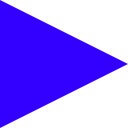Channel groups and rating for YouTube™ subs in Chrome with OffiDocs
Ad
DESCRIPTION
Features: 1. Filters videos by type (watched, premiere, scheduled, short, etc.
), rating and groups of YouTube subscriptions or channels.
2. Groups YouTube channels (allows you to create groups for channels).
3. Adds an indicator of watched video segments.
This is useful when you want to watch the rest of the video without having to watch it all over again.
4. Shows analytics about the time spent and the percentage of video segments viewed.
This is useful if you want to know the time spent on YouTube or if you want to remember which video you didn't watch completely.
5. Rotates video, changes playback speed, replaces audio and video for the specified group.
6. Hides video and playlist thumbnails on many YouTube pages.
7. Allows you to specify a personal rating for YouTube channels.
8. Skips the beginning of the specified channel's video.
This is useful if there is nothing interesting at the beginning of all the videos of the channel.
9. Shows video thumbnails in YouTube subscriptions at the highest quality.
10. Creates playlists for selected videos from subscriptions.
11. Exports information about YouTube videos and channels to Excel.
12. Filters YouTube subscription videos by video title, channel name and group.
13. Groups YouTube comments by channel.
14. Automatically syncs with Google Drive if you are logged in using the extension icon.
Who is this application for? 1. For those who are used to starting the day with the news; 2. For someone who loves a lot of high-quality content, but is afraid to subscribe to hundreds of YouTube channels; 3. For someone who wants to put bad channels in the "trash bin" so that they never waste time on them; 4. For those who want to keep the link to the channel; 5. And also for those who want to view videos in the established priority, determined by the personal YouTube channel subscription rating.
How to start? You need to install this extension and log in using the extension button next to the address bar.
Then you need to click the "Show Panel" button in your YouTube subscriptions, after which a panel will be displayed with instructions to help you group channels.
If you don't want to follow these instructions, you can use the YouTube channel grouping feature from the video watch page or the channel home page.
When do we need to replace audio or video for all videos in a channel? There are many music videos on YouTube without videos, you can replace the video to make it more enjoyable to watch all the videos from such channels.
Some clips can be improved by replacing the sound.
Create a group and specify your wishes in the video settings.
Add any channel to this group and these settings will be applied to all videos of this channel.
How can you watch a lot of short YouTube videos quickly? This extension allows you to combine the found video from the subscription into playlists.
Using playlists, you can simply watch all the videos at once, switching to them automatically, so you can save a lot of time.
Open the Videos dialog in the extension's panel in your YouTube subscriptions.
Find a video using the filter and click on the Create playlist button.
Where can I find high-quality preview images of YouTube videos? This extension allows you to display a list of videos from subscriptions, in which images are in high quality.
Open the Videos dialog in the extension's panel in your YouTube subscriptions.
And then all you have to do is right-click on the image and do whatever you want with it.
How do I mark YouTube channels as bad? For this opportunity to appear, you need to use this extension.
As in the operating system, we use the trash bin for garbage.
Likewise, for bad content, we can use the YouTube folder for trash.
We need to create a folder for spam or junk and place the selected channels there.
In other words, we need to group channels that we consider garbage.
The name of this YouTube folder is located on the video viewing page, so by organizing channels in this way, you can immediately understand what quality this video is.
How can you save time watching videos? While watching videos, you often get enough information to save you time.
You should not lose the information you receive.
Typically, you need data to predict something.
And data is the experience you get as a result of your viewing.
At first glance, it may seem that by liking the clip you are doing something useful for yourself because you keep your impressions.
But it will not help you much if you want to decide whether to watch a new clip from this channel or not.
To find a solution, you need to link your impressions to your subscription by grouping them with other channels.
This will allow you to quickly find suitable clips and will save you time if you figure out which broadcasts are unnecessary for you.
This extension allows you to achieve this goal by ranking and organizing YouTube channels.
Let me show you an example.
Let's say you are already subscribed to a channel that releases many new clips every day, but most of the clips do not interest you.
You know that the program you want comes out once a week.
You have to get a lot of extra videos six days a week for one show.
This extension gives you the ability to hide unnecessary items with one click.
All you need is to add the channel to the YouTube folder and include it in the filter when you need it.
What do you do when you have a lot of elements? If we are talking about a file, then you usually put it in a folder.
Let's imagine we have a lot of subscriptions.
Have you seen a folder for them somewhere? In such cases, we can group subscriptions to create a hierarchical structure by organizing channels into categories (YouTube folders).
This application extends the capabilities of the YouTube subscription manager, which is available on the subscription management page, organizing channels using categories like folders.
This feature is very similar to the YouTube collections removed in the last decade.
But unlike collections, the data you create is stored on Google Drive, so you manage it.
You can make a backup or sync with your computer just like a regular file on a Google drive.
If you want, you can even see what's inside the file or delete it completely.
In addition to YouTube folders, this application also can manage subscriptions using the rating.
Why do we need a rating? With the help of YouTube folders, we can already filter subscriptions and give them meaning.
But the information about the group when filtering does not provide such possibilities that the indication of a numerical value does.
If you filter subscriptions by group, then you simply click on the corresponding checkbox in the filter, and if you need a different category, then you are looking for another checkbox, it may be at the end of the tree or the beginning, therefore far from the previous one.
Then you try to find the third group and again waste your time.
In the case of ranking, you change the minimum value of the channel rating in one place, and you do not need to search for the group checkbox inside the tree.
For example, you can give a higher rating to subscription, whose shows you always want to see, and a lower rating to those you can skip.
Depending on how much time you have, you can simply change the minimum value with one button to see the programs for which you currently have time.
If you have more time, then you can use the same button, which changes the minimum value.
The name of the Youtube folder helps you to use the desired topic when filtering, and the rating helps to limit the list of videos regardless of the topic.
This application can save links to comments.
Why do we need to link comments to a channel? Now let's pretend that you recognize something in the video that characterizes the channel as a whole.
For example, you saw that the video contains inappropriate behavior.
In this case, you can of course finish watching and hope that in the future you will not be offered videos from this channel.
Let's say you were out of luck and you again received a video from this channel, but you liked it.
To save your time, you need to unsubscribe from part of YouTube subscriptions, and you are trying to figure out: do you need this channel.
How do you know if a channel is good or bad? It is necessary to leave written notes about the moments you liked and did not like.
This extension allows you to bind a YouTube comment to a channel.
As a result, you will have a kind of editable channel dossier, consisting of the YouTube comments that you have chosen.
These comments do not have to be written to yourself.
Why do we need to hide video and playlist thumbnails? You need to hide the thumbnails of video channels and playlists in order to focus on useful information and not waste your time on something that is obviously unnecessary.
When you go to the trending section on YouTube or search for something, you are offered a lot of videos from channels that you may not trust.
If you do not trust these channels, you can hide a significant part of the information about them.
Hiding information can be done by placing the channel in a group, and in the group editor indicate that you want to hide the thumbnails.
All channels from this group will be used to hide YouTube thumbnails.
Why do we need to skip the beginning of the video? This saves time.
Often the first part of a YouTube video is used by bloggers for advertising.
You can skip ads and immediately watch all the videos of this channel from an interesting moment.
On the video viewing page, click the edit button, turn on the advanced mode and set the number of seconds from which you want to start watching the video.
User interface description Subscription section Dashboard In this section, a dashboard is embedded for each video section.
The panel displays counters, a filter, and a button to display an additional panel.
Counters include information: 1. About the selected items; 2. About found selected YouTube subscriptions (channels) in all videos on the page; The filter information displays the minimum rating and a list of group names.
To see the panel, you must click on the show panel button.
Panel On the subscription page, the panel contains a filter section and provides the ability to filter videos.
Also, in the absence of created categories, the panel contains instructions for grouping channels using the YouTube subscription manager.
Filter The selected filter elements must be specified through the group tree or the minimum rating.
A selection in the parent tree element results in all child elements being selected.
This behavior is used only for filtering, and when editing in other parts of the system, this does not happen.
The Selected button is located on the same panel and opens the modal window of the selected channels.
Channels modal window The window contains a table with elements selected in the filter, a filter and buttons.
Filter fields 1. Field for entering the name of the channel.
The set of characters to search for in the channel name.
2. Field with the name of the group.
The set of characters to search for in the full path to the group.
3. Switch to switch only selected channels.
Restricts the data in the table to the set of selected channels from the filter panel.
Table fields 1. Channel information.
Includes links to channels and full paths to groups.
2. Groups.
Number of groups.
3. Rating.
4. Comments.
The number of comments associated with the channel.
5. Found.
Displays the fact that at least one video from the channel was found on the page.
Buttons 1. Close.
2. Export to Excel.
This action will export all channels saved by the system.
If the channel is not available, "(not found)" is appended to the name.
Videos modal window The window contains a table with elements selected in the filter, a filter and buttons.
Filter fields 1. Field for entering the title of the video.
A set of characters to search for in the title of a YouTube video found on the page.
2. Field with the full path of the channel.
The set of characters to search for in the full path to the channel, including the path to the group.
3. Switch to switch only selected videos.
Restricts the data in the table to the set of selected channels from the filter panel.
Table fields 1. Image at maximum resolution.
2. Information about the video.
The title of the video with a link to the video, the channel with a link to the channel, and the full path to the channel.
Buttons 1. Close.
2. Export to Excel.
This action will export all videos uploaded to the page.
3. Create playlist.
Creates a YouTube playlist for the first videos from the videos filtered in this window.
On the Manage page (YouTube subscription-manager), the panel provides additional bulk editing functionality using the bulk operations editor.
Bulk operations editor The editor is implemented in the form of a button that is responsible for selecting a group, a button for canceling changes, and a button for saving changes.
The editor also displays the selected group, which provides the ability to add and remove the selected group for a subscription.
Adding and removing are done in one click.
Group selection is implemented using the selection window.
The main function of all changes on the YouTube subscription manager page is the bulk editing of categories for channels.
Bulk editing Bulk editing is implemented using the above-described bulk operations editor and buttons embedded on the YouTube subscription manager page.
Embedded buttons 1. Button for adding to the selected category.
It is hidden if the YouTube subscription/channel is in a group.
2. Button to remove from the selected category.
It is hidden if the item is not included in the selected category.
3. Edit button.
This button allows you to add and remove a channel from the group, as well as change the rating using the window for editing groups and channel rating.
Group and rating editing window This window can be called upon the video viewing page, on the channel home page, and in the YouTube subscription manager on the subscription management page.
This window is implemented as a modal window.
The content of the modal window can be visually divided into three sections.
1. Top section.
It contains the title, the edit mode switch, and the YouTube channel rating editor.
2. Middle section.
There is a tree in it.
3. Bottom section.
This section contains buttons.
YouTube channel rating editor The rating editor is displayed only in advanced editing mode.
YouTube channel ratings are limited to intervals from 0 to 5 inclusive, with a step of 0.5. A value of zero means no channel rating.
Buttons for editing groups and ratings 1. Select.
Depending on the edit mode, the select button can be hidden or displayed.
Confirms the selection of the subscription groups and the YouTube channel rating.
Visible only in advanced editing mode.
2. Change.
Opens the group editor window.
3. Close.
Advanced editing mode This mode makes it possible to change the rating of YouTube subscriptions, delete or add several groups for the subscription.
In this mode, you need to confirm the selection with a separate action.
If the mode is not activated, then you can select with one click, but only one item.
Automatically set if the rating is greater than zero, or if more than one item is selected.
This mode can be switched using the aforementioned switch in the upper section.
YouTube™ is a trademark of Google Inc.
Use of this trademark is subject to Google Permissions.
Additional Information:
- Offered by groupsrating.com
- Average rating : 2.63 stars (it was okay)
- Developer This email address is being protected from spambots. You need JavaScript enabled to view it.
Channel groups and rating for YouTube™ subs web extension integrated with the OffiDocs Chromium online